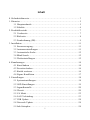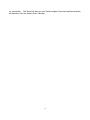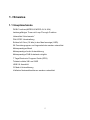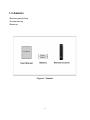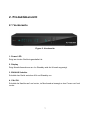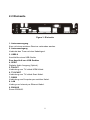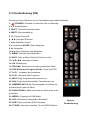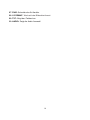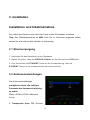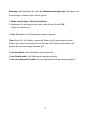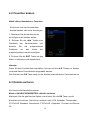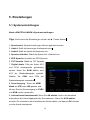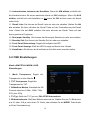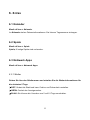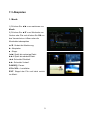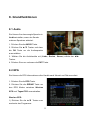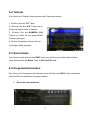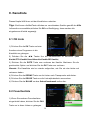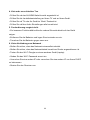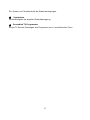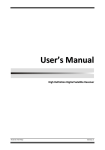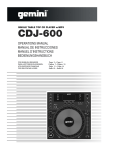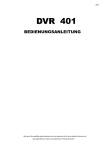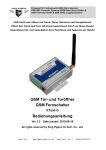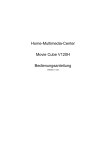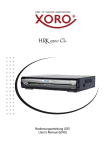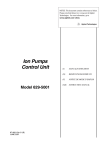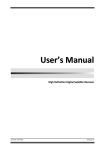Download Benutzerhandbuch
Transcript
Benutzerhandbuch CryptoBox 650HDC HD Digital Cable Receiver Inhalt 0. Sicherheitshinweise ·································································· 3 1. Hinweise ··············································································· 5 1.1 Hauptmerkmale ······························································· 5 1.2 Zubehör ········································································ 6 2. Produktübersicht ····································································· 7 2.1 Vorderseite ···································································· 7 2.2 Rückseite ······································································· 8 2.3 Fernbedienung (FB) ·························································· 9 3. Installation ··········································································· 11 3.1 Stromversorgung ····························································· 11 3.2 Antenneneinstellungen ······················································ 11 3.3 Automatische Suche ························································· 12 3.4 Blind Search ·································································· 12 3.5 Werkseinstellungen ·························································· 12 4. Kanalmanager ······································································· 14 4.1 Kanal ändern ································································· 14 4.2 Favoriten ändern ····························································· 16 4.3 Kanäle sortieren ······························································ 16 4.4 Eigene Kanallisten ··························································· 17 5. Einstellungen ········································································ 18 5.1 Systemeinstellungen ························································· 18 5.2 OSD Einstellungen ·························································· 19 5.3 Jugendkontrolle ······························································ 20 5.4 Uhrzeit ········································································ 20 5.5 CA Menü······································································ 22 5.6 LAN Verbindung ···························································· 23 5.7 USB Update ·································································· 24 5.8 Netzwerk Update ···························································· 24 5.9 Info Settopbox································································ 24 1 6. X-tras ················································································· 25 6.1 Kalender ······································································ 25 6.2 Spiele ·········································································· 25 6.3 Netzwerk Apps ······························································· 25 7. Multimedia ··········································································· 27 8.1 Grundfunktionen ····························································· 27 7.2 Einstellungen ································································· 29 7.3 Abspielen ····································································· 31 8. Grundfunktionen ···································································· 35 8.1 Audio ·········································································· 35 8.2 EPG ············································································ 35 8.3 Untertitel ······································································ 36 8.4 Teletext ········································································ 37 8.5 Kanal finden ·································································· 37 8.6 Programminformation ······················································· 37 9. Kanalliste ············································································· 39 9.1 OK Liste ······································································ 39 9.2 Favoritenliste ································································· 39 10. USB Funktionen ··································································· 41 10.1 Aufnahmen und Timeshift ················································ 41 10.2 Aufnahme Liste····························································· 42 11. Zusätzliche Informationen ························································ 43 11.1 Fehlersuche ································································· 43 11.2 Technische Spezifikationen ··············································· 45 11.3 Stichwortverzeichnis ······················································· 46 2 0. Sicherheitshinweise Diese Settopbox wurde designed und hergestellt unter Berücksichtigung aller internationalen Sicherheitsstandards. Bitte lesen Sie die folgenden Sicherheitshinweise aufmerksam durch, bevor Sie das Gerät in Betrieb nehmen. ! Stromversorgung: Stellen Sie vor der Inbetriebnahme sicher, Stromversorgung 90~250V AC 50/60Hz beträgt. dass die Spannung Ihrer ! Stromkabel: Üben Sie weder auf die Steckdose noch auf das Stromkabel eine übermäßige Kraft aus. Verwenden Sie niemals ein beschädigtes Kabel oder berühren Sie es mit feuchten Händen, da dies zu einem Stromschlag führen kann. ! Flüssigkeiten: Der Receiver darf weder Spritzwasser ausgesetzt werden, noch dürfen mit Flüssigkeiten gefüllte Behältnisse, wie z. B. Vasen oder gefüllte Trinkgläser, auf dem Gerät platziert werden. ! Belüftung: Verdecken Sie nicht die Belüftungsschlitze, um eine ausreichende Wärmeabfuhr zu gewährleisten. Stellen Sie den Receiver nicht auf weiche Untergründe wie z.B. Polstermöbel oder Teppiche. Vermeiden Sie eine Platzierung des Receivers in direktem Sonnenlicht oder unmittelbar neben Wärmequellen ebenso wie einen Betrieb des Gerätes in zu hoher Luftfeuchtigkeit. ! Reinigung: Ziehen Sie vor dem Reinigen immer den Netzstecker. Verwenden Sie zur Reinigung einen weichen trockenen Lappen oder mit milden lösungsmittelfreien, milden Reinigungsmittel ! Einsatzort: Verwenden Sie den Receiver nur im Haus um ihn vor Blitzschlag, Regen und direktem Sonnenlicht zu schützen. ! Öffnen des Gerätes: Nehmen Sie den Gerätedeckel nicht ab, um das Risiko eines elektrischen Schlages 3 zu vermeiden. Der Receiver darf nur von fachkundigem Personal repariert werden, kontaktieren Sie am besten Ihren Händler. 4 1. Hinweise 1.1 Hauptmerkmale DVB-C konform(MPEG-II/ MPEG-IV/ H.264) Leistungsfähiger Tuner mit Loop-Through Funktion Unterstützt “blind search” PAL/NTSC Umschaltung Echtes full Color (32 bits) in der Menüanzeige (OSD) 26 Favoritengruppen und Jugendschutz werden unterstützt Mehrsprachiges Menü Mehrsprachige Audio Unterstützung Mehrsprachige DVB Untertexte möglich 7 Tage Electronic Program Guide (EPG) Teletext mittels VBI und OSD USB 2.0 Anschluß CI Modul Unterstützung Vielfache Netzwerkfunktionen werden unterstützt 5 1.2 Zubehör l Bedienungsanleitung l Fernbedienung l Batterien Figure 1. Zubehör 6 2. Produktübersicht 2.1 Vorderseite Figure 2. Vorderseite 1. Power LED Zeigt an ob das Gerät eingeschaltet ist. 2. Display Zeigt Kanalinformationen an. Im Standby wird die Uhrzeit angezeigt. 3. EIN/AUS Schalter Schaltet das Gerät zwischen AN und Standby um. 4. CH+/CHSchaltet die Kanäle rauf und runter, im Menümodus bewegt er den Cursor rauf und runter. 7 2.2 Rückseite Figure 3. Rückseite 1. Antennenausgang Kann mit einem weiteren Receiver verbunden werden. 2. Antenneneingang Verbindet den Tuner mit dem Kabelsignal. 3. USB2.0 Anschließen eines USB-Geräts Zum Anschluß von USB Geräten 4. SPDIF Digitaler Audio Ausgang (Optical). 5. DV-OUT Verbindung zum TV mittels HDMI Kabel. 6. TV SCART Verbindung zum TV mittels Scart Kabel. 7. RS232 Verbindung zumComputer per seriellem Kabel. 8. LAN Verbing zum Internet per Ethernet Kabel. 9. EIN/AUS Strom EIN/AUS. 8 2.3 Fernbedienung (FB) Sie können Ihren Receiver mit der Fernbedienung komplett bedienen. 1. STANDBY: Schaltet um zwischen AN und Standby. 2. F1: Zusatzfunktion. 3. SHIFT: Timeshift ein/ausschalten. 4. MUTE: Stummschaltung. 5. I I : Pause/Time shift. 6. ◄◄: Schneller Rücklauf. 7. ►►:Schneller Vorlauf. 8. ●: Aufnahme.SLEEP: Setzt sleep time. 9. ►: Abspielen. 10. ■:Stopt Aufnahme und Abspielen. 11. MENU: Aktiviert das Hauptmenü. 12. EXIT: Geht im Menü Schritt für Schritt zurück. 13. ▲/▼/◄/► :Navigiert im Menü. 14. OK: Bestätigung 15. RELOAD: Wechselt zum vorher gesehehen Kanal. 16. EPG (Electronic Program Guide): Zeigt den EPG 17. V+/V- : Verändert die Lautstärke. 18. P+/P-: Wechselt das Programm. 19. INFO: Zeigt Programminformationen an. 20. FAV: Zeigt die selbsterstellten Favoritenlisten an. 21. NUMERIC KEY (0~9): Direkteingabe von Zahlen bei Kanalnummern oder im Menü 22. PAGE-/PAGE+: Seite rauf/runter im Menü oder in der Kanalliste. 23. MEDIA : Zugang zum USB Menü. 24. SAT: Wechselt zur kompletten Kanalliste. 25. SUB: Zeigt eventuelle DVB Untertexte. 26. TV/RAD: Wechselt zwischen TV und RADIO Modus. 9 Figure 4. Fernbedienung 27. FIND: Schnellsuche für Kanäle. 28. V-FORMAT: Wechselt das Bildschirmformat. 29. TXT: Zeigt den Teletext an. 30. AUDIO: Zeigt die Audio Auswahl 10 3. Installation Installation und Inbetriebnahme Sie sollten den Receiver nach dem Kauf, beim ersten Einschalten einrichten. Tipp: Das Standardpassword ist 0000. Falls Sie ihr Password vergessen haben, setzen Sie sich bitte mit dem Händler in Verbindung. 3.1 Stromversorgung 1. Verbinden Sie das Netzkabel mit der Steckdose. 2. Stellen Sie sicher, dass der EIN/AUS Schalter auf der Rückseite auf EIN steht. 3. Zum Einschalten die STANDBY Taste auf der Fernbedienung, oder die STANDBY Taste auf der Vorderseite des Receivers drücken. 3.2 Antenneneinstellungen Die Antenneneinstellungen ermöglichen Ihnen, die richtigen Parameter der Antenneneinstellung zu setzen. Menü->INTALLATION->Manuelle Suche 1. Transponder (kurz: TP): Drücken 11 Sie die ◄/► Tasten um den TP zu ändern. Grüne Taste um einen neuen TP hinzu zufügen, falls Sie ihn nicht in der TP Liste finden können. GELBE Taste zum editieren des TP. BLAUE Taste um den TP zu löschen. 2. Symbolrate: Markieren Sie die Symbolrate und geben Sie den Wert ein. 3. QAM: Drücken Sie die ◄ /► Tasten zur Änderung des QAM Werts. 4. Suche starten: Drücken Sie die ROTE Taste um die Suche zu starten. 3.3 Automatische Suche Menü->Installation->Automatische Suche Gehen Sie in das Menü Automatische Suche und drücken Sie die OK Taste um die voreingestellten TP zu suchen, nachdem Sie das Antennenkabel verbunden haben. 3.4 Blind Search Menü->Installation->Blind Search Falls Sie nicht wissen welche TP und Kanäle an Ihrem Kabelsignal anliegen, können Sie den Frequenzbereich von 306 MHz bis 858 MHz komplett durchsuchen lassen. 3.5 Werkseinstellungen Sie können das Gerät in den Auslieferungszustand zurück versetzen und mit dem Einstellungsassistent neu einrichten. 12 Warnung: Bitte beachten Sie, dass bei Werkseinstellungen alle, alle Daten und Einstellungen unwiderruflich verloren gehen. 1. Menü->Installation-> Werkseinstellung 2. Markieren Sie die gewünschte Option und drücken Sie die OK Taste zur Ausführung. 1) Alle: Alle Daten und Einstellungen werden gelöscht. Tipp: Wenn Sie “JA” wählen, gehen alle Daten und Einstellungen verloren. Warten Sie danach einen Moment bis Sie das OSD Sprachmenü sehen und wählen Sie ihre bevorzugte Sprache aus. 2) Nur Kanalliste: Alle Kanallisten werden gelöscht. 3) Nur Radiokanäle: Alle Radiokanäle werden gelöscht. 4) Nur verschlüsselte Kanäle: Alle verschlüsselten Kanäle werden gelöscht. 13 4. Kanalmanager Tipp: Sie können die Sat Taste drücken um verschiedene Quellen gemäß der Hilfe Information auszuwählen,drücken Sie OK zur Bestätigung, dann werden alle eingelesenen Kanäle angezeigt. 4.1 Kanal ändern Menü->Kanal ändern->TV Kanäle / Radio Kanäle Kanäle ändern ermöglicht Ihnen auf einfache Weise Kanäle zu verschieben, zu löschen, umzubenennen, zu sperren / entsperren, oder zu tauschen. Tipp: Bei Radiokanälen funktioniert das ebenso wie bei den TV Kanälen. 1. Kanäle verschieben 1) Drücken Sie die ROTE Taste um das Menü zu öffnen 2) Markieren Sie den gewünschten Kanal und drücken Sie OK um die Auswahl zu bestätigen. 3) Drücken Sie die ▲/▼ Tasten bis Sie den richtigen Platz in der Kanalliste gefunden haben und bestätigen Sie mit der OK Taste. Kanalgruppen verschieben 1) Markieren Sie den Kanal der in eine andere Kanalgruppe verschoben werden soll. Dann drücken Sie die BLAUE Taste 14 zum zuweisen der Gruppe. 2) Drücken Sie die ▲/▼ oder ◄/► Tasten zum markieren anderer Kanäle die Sie in gruppenweise verschieben wollen. Drücken Sie die BLAUE Taste um die Kanäle nacheinander zuzuweisen. 3) Drücken Sie ▲/▼ bis zum Zielort in der Kanalliste und OK zur Bestätigung. 2. Kanäle löschen 1) Markieren Sie die Löschen Funktion mittels ◄/► Tasten oder drücken Sie die GRÜNE Taste. 2) Drücken Sie ▲/▼ zum markieren der Kanäle die Sie löschen möchten und bestätigen Sie mit OK die Auswahl. 3) Drücken Sie die EXIT Taste und im nachfolgenden Dialog, können Sie mit JA oder NEIN entscheiden, ob Sie die ausgewählten Kanäle löschen wollen. 3. Kanäle sperren / enstperren 1) Markieren Sie die Sperren Funktion mit den ◄/► Tasten oder drücken Sie die GELBE Taste. 2) Markieren Sie die Kanäle die gesperrt werden sollen, drücken Sie die OK Taste zur Bestätigung. 3) Geben Sie das Passwort zum Sperren der Kanäle ein. Wenn Sie einen weiteren Kanal sperren möchten, müssen Sie das Passwort nicht wieder eingeben bis Sie das Menü mit EXIT verlassen. Hinweis: Wenn der markierte Kanal gesperrt ist, drücken Sie die OK Taste zum Wechseln in das Menü entsperren. 15 4.2 Favoriten ändern Menü->Kanal bearbeiten-> Favoriten Sie können aus der Favoritenliste Kanäle löschen oder neue hinzufügen. 1. Markieren Sie die Kanäle die sie hinzufügen oder löschen wollen. 2. Drücken Sie die ◄/► Tasten zum Wechseln drücken Farbtaste der Sie um Favoritenlisten die den und entsprechende Kanal der entsprechenden Liste hinzuzufügen. 3. Drücken Sie die EXIT Taste um das Menü zu verlassen und abspeichern. Hinweis: Wenn Sie eine Favoritenliste auswählen, können mit den ▲/▼ Tasten nur Kanäle innerhalb dieser Favoritenliste ausgewählt werden. Das Drücken der OK Taste zeigt nur die Kanäle innerhalb dieser Favoritenliste an. 4.3 Kanäle sortieren Sie können die Kanalliste sortieren. Menü-> KANÄLE BEARBEITEN ->Kanäle sortieren Markieren Sie die gewünschte Option und drücken Sie die OK Taste um die Kanalliste zu sortieren. Sie können sortieren nach LCN, Alphabet, Transponder, FTAToCAS, Standard, Geschmack, FTAToCAS + Alphabet , Provider und Service ID. 16 4.4 Eigene Kanallisten Eigene Kanallisten erlauben es Ihnen eigene Daten und Einstellungen zu sichern. 1. Menü->KANAL ÄNDERN-> Eigene Kanallisten->Eigene Daten sichern 2. Menü->KANAL ÄNDERN-> Eigene Kanallisten->Eigene Daten laden 17 5. Einstellungen 5.1 Systemeinstellungen Menü->EINSTELLUNGEN->Systemeinstellungen Tipp: Sie können alle Einstellungen mit den ◄ /► Tasten ändern. 1. Sprachmenü: Spracheinstellungen können geändert werden. 2. Audio1: Stellt die bevorzugte Audiosprache ein. 3. Audio2: Stellt die zweite Audiosprache ein. 4. Sprache Untertitel: Wählt die Sprache für Untertitel aus. 5. EPG Sprache: Auswahl der EPG Sprache. 6. TXT Sprache: Wählt die TXT Sprache. 7. Digital Audio: Falls der Kanal AC3 und PCM audiosprache gleichzeitig sendet. Wenn Sie RAW wählen wird AC3 als Wählen Standardausgabe Sie PCM, wird gewählt. PCM als Standardausgabe verwendet. 8. Scart Ausgang:Wenn der HDMI Mode auf 576i oder 480i gesetzt wird, können Sie den Scartausgang im CVBS und RGB modus verwenden. 9. Automatische Kanalauswahl: Wenn Sie AN wählen, wird in der Kanalliste automatisch der Kanal abgespielt den Sie markieren. Wenn Sie AUS wählen, müssen Sie zunächst in der Kanalliste den Kanal wählen und danach OK drücken um den Kanal abzuspielen. 18 10. Automatisches verlassen der Kanalliste: Wenn Sie EIN wählen, schließt sich die Kanalliste wenn Sie einen markierten Kanal mit OK bestätigen. Wenn Sie AUS wählen, schließt sich die Kanalliste nur bei wenn Sie OK drücken wenn der Kanal schon läuft. 11. Recall Liste: Sie können die Recall Liste ein oder aus schalten. Stellen Sie AN ein, erhalten Sie beim drücken der Recall Taste auf der Fernbedienung die Recall Liste. Stellen Sie auf AUS, schalten Sie beim drücken der Recall Taste auf das davor gesehene Programm. 12. Stromspar Standby:Sie können das Stromspar Standby ein oder aus schalten. 13. Standby Zeit: Sie können die Standby Zeit ein oder aus schalten. 14. Front Panel Beleuchtung: Regelt die Helligkeit derLED. 15. Front Panel Anzeige: Stellt die LED Anzeige auf Kanal oder Uhrzeit. 16. Kanallisten: Sie können die Kanallisten auf einfach oder erweitert stellen. 5.2 OSD Einstellungen Menü->EINSTELLUNGEN->OSD Einstellungen 1. Menü Transparenz: Regelt die Transparenz in allen Menüs. 2. TXT Transparenz: Regelt die Transparenz bei TXT. 3. Bildschirm Modus: Wechselt die HD Formate zwischen 1080p, 1080i, 720p, 576i oder 576p. 4. TV Typ: Stellt den TV Type ein. PAL/NTSC/Automatisch. 5. Bildschirmformat: Stellt das Bildschirmformat ein. Wählen Sie den TV Bildschirm aus 4:3 oder 16:9 je nach Ihrem TV Gerät, oder drücken Sie die MODE Taste direkt auf Ihrer Fernbedienung. 19 6. OSD Anzeigedauer: Stellt die Anzeigedauer der Einblendungen ein. 5.3 Jugendkontrolle Menü-> EINSTELLUNGEN ->Jugendkontrolle Die Jugendkontrolle erlaubt es Ihnen Beschränkungen für jedes Programm einzurichten oder Ihr altes Passwort zu ändern. Außerdem können Sie Änderungen sperren mittels Einstellungen sperren, Kanäle ändern sperren und System sperren. Ebenso können Sie Altersbegrenzungen ändern. 5.4 Uhrzeit Menü-> EINSTELLUNGEN ->Uhrzeit 5.4.1 Uhrzeit einstellen Menü-> EINSTELLUNGEN ->Uhrzeit->Uhrzeit einstellen Uhrzeit einstellen ändert Uhrzeit, Zeitzonen und Sommerzeit. 1.Uhrzeit einstellen Sie können Auto oder Manuell durch drücken der ◄/► Tasten wählen. Bei der Einstellung Manuell können Sie Uhrzeit und Datum selbst einstellen. 20 2. Zeitzone Wählt ihre Zeitzone nach Städtenamen aus. 3. Sommerzeit Zur Anpassung an die Sommerzeit, wählen Sie die Option AN durch drücken der ◄/► Tasten. 4. Zeit Sie können wählen zwischen Netzwerk oder Senderinformation. 5.4.2 Event Timer Event Timer Sie können 8 Plätze vergeben. Sie können automatisch Aufnahmen starten oder ein Programm abspielen lassen, je nachdem was Sie eingetragen haben. 1. Menü-> EINSTELLUNGEN ->Uhrzeit-> Event Timer oder drücken Sie die TIMER Taste. 2. Drücken Sie die ROTE Taste um den Timer einzustellen und dann die OK Taste zum sichern. Kanal Wählt den Kanal aus der Kanalliste. Datum Geben Sie das Datum ein für den Start. Start/Stopp Setzt Beginn und Ende für den Timer. Wiederholen " <1X> nur einmal. 21 " <Tag> Wiederholt jeden Tag. " <Wöchentlich> Wiederholt den Kanal wöchentlich. " <1-5> Wiederholt den Kanal von Montag bis Freitag. " <6-7> Wiederholt den Kanal von Samstag bis Sonntag. Standby nach dem Stop Wenn JA gewählt, geht der Receiver in Standby nach der Aufnahme, wenn NEIN geht er nicht in den Standby. 3. Im Event Timer Menü markieren Sie eine Aufnahme. Drücken der ROTEN Taste löscht den Timer. Durch drücken der GELBEN Taste können Sie Änderungen vornehmen. 5.4.3 Sleep Timer Im SLEEP Timer kann die automatische Abschaltzeit eingestellt werden. 5.4.4 APD Einstellungen In den APD Einstellungen kann die Komplettabschaltung eingestellt werden. 5.5 CA Menü Sie können Informationen über die eingesetzte CA Karte sehen. Menü-> EINSTELLUNGEN ->CA Menü 1. Sie müssen die Smartcard mit dem goldenen Chip nach unten in den CA Schacht einstecken. 2. Sie können nach der korrekten Initialisierung der Karte Detailininformationen auslesen. 3. Pay-TV mit der passenden Smartcard kann nun dekodiert werden. 22 5.6 LAN Verbindung 5.6.1 IP Einstellungen 1. Verbinden Sie das eine Ende des Ethernetkabels mit dem Gerät und den anderen mit Ihrem Router. 2. Menü-> EINSTELLUNGEN ->IP Einstellungen Wenn das Ethernatkabel richtig verbunden ist, erscheint “Verbunden”. In diesem Menü, können Sie die IP Addresse manuell eintragen, ebenso können Sie DHCP verwenden. # ROT: DHCP wird verwendet. # GRÜN: Testet die Netzwerkverbindung. 5.6.2 Verbindung mit Wi-Fi (Wireless LAN) 1. Stecken Sie den USB Wi-Fi dongle in den USB Port. 2. Gehen Sie zu Menü->EINSTELLUNGEN->Wireless Einstellungen->Suche Access Point. 3. Wählen Sie den Netzwerknamen des Wi-Fi Access Point aus der Liste aus. 4. Drücken Sie die OK Taste, dann geben Sie das richtige Passwort ein. Drücken Sie zum Ein und Aus schalten die ROTE Taste. 5. Gehen Sie zu Menü-> EINSTELLUNGEN->Wireless Einstellungen->IP Einstellungen. 23 Wenn das Netzwerk verbunden ist, sollten Sie eine korrekte IP Addresse erhalten und “Verbunden” erscheinen. 5.7 USB Update Menü-> EINSTELLUNGEN ->USB Update Mit USB Update kann die Software mit einer USB HDD oder USB Stick upgedatet werden 5.8 Netzwerk Update Menü-> EINSTELLUNGEN ->Netzwerk update Netzwerk Update kann die Software per Netzwerk updaten. 5.9 Info Settopbox Menü-> EINSTELLUNGEN ->Info STB Info STB zeigt Informationen über die STB, wie Produktname, Software & Hardwareversion und Seriennummer usw. Im Falle dass Sie Hilfe benötigen von Ihrem Händler müssen Sie ihm diese Informationen übermitteln um eine korrekte und schnelle Hilfe erhalten zu können. 24 6. X-tras 6.1 Kalender Menü->X-tras-> Kalender Im Kalender stehen Datumsinformationen. Sie können Tagesmemos eintragen. 6.2 Spiele Menü->X-tras-> Spiele Spiele, 9 lustige Spiele sind vorhanden. 6.3 Netzwerk Apps Menü->X-tras-> Netzwerk Apps 6.3.1 Wetter Geben Sie hier den Städtenamen und erhalten Sie die Wetterinformationen für die nächsten 5 Tage. # ROT: Ändert die Stadt und kann Celsius und Fahrenheit umstellen. # GRÜN: Ändert den Anzeigemodus. # BLAU: Sie können die Vorschau von 5 auf 10 Tage umschalten. 25 6.3.2 FTP Download Sie können S/W, Musik, Fotos und andere Media Files per FTP downloaden. 1. Geben Sie die korrekte Information für jede Abfrage ein. 2. Markieren Sie Netz verbinden, drücken Sie die OK Taste zur FTP Verbindung. 3. Wählen Sie das File das Sie herunterladen möchten und drücken Sie die OK Taste um es auf USB Medium zu speichern. 4. Drücken Sie die ROTE Taste um in den FTP_DOWNLOAD Bereich ihres USB-Mediums zu gelangen. 6.3.3 RSS Sie können die ROTE Taste drücken um RSS Websites hinzu zufügen um den Inhalt dann zu lesen. Sie können die GELBE Taste drücke um RSS Websites zu löschen. 6.3.4 Börsennachrichten Sie können Börsennachrichten einsehen. 6.4.8 IPTV Sie können IPTV sehen, Sites hinzufügen und besuchen. 6.4.9 Email Sie können Emails empfangen und senden. 26 7. Multimedia Menü->Multimedia oder drücken Sie die MEDIA Taste Multimedia kann verscheidene Media Files abspielen, Sie können Programme aufnehmen und abspielen Sie haben vielfältige Möglichkeiten wenn Sie einen USB HDD oder einen USB Stick angeschlossen haben. Hinweis: Unterstützt werden FAT, FAT32 und NTFS formatierte USB Medien. 8.1 Grundfunktionen 1. Hilfsmittel # Files umbenennen 1) Markieren Sie das File oder Verzeichnis. 2) Drücken Sie die ROTE Taste und markieren Sie Umbenennen. 3) Drücken Sie die OK Taste und geben Sie den neuen Namen ein. # Files löschen 1) Markieren Sie das File oder Verzeichnis. 2) Drücken Sie die ROTE Taste und markieren Sie Löschen. 3) Durch drücken der OK wird das File oder Verzeichnis gelöscht. # Files verschieben 1) Markieren Sie das File oder Verzeichnis. 27 2) Drücken Sie die ROTE Taste und markieren Sie Verschieben nach. 3) Wählen Sie einen Zielordner. 4) Drücken Sie die OK Taste um das File in das Zielverzeichnis zu verschieben. # Files kopieren 1) Markieren Sie das File oder Verzeichnis. 2) Drücken Sie die ROTE Taste und markieren Sie kopieren nach. 3) Wählen Sie eine andere Partition. 4) Drücken Sie die OK Taste um das File in das Zielverzeichnis zu kopieren. # Neues Verzeichnis erstellen 1) Drücken Sie die ROTE Taste und markieren Sie neues Verzeichnis erstellen. 2 Drücken Sie die OK Taste um ein neues Verzeichnis zu erstellen. # Sortieren 1) Drücken Sie die ROTE Taste und markieren Sie sortieren. 2) Wählen Sie die Methode. (nach Name/Datum/Größe) 3) Drücken Sie die OK Taste to um nach der gewünschten Art zu sortieren. # Platte Formatieren 1) Markieren Sie eine Partition oder geben Sie eine Partition ein. 2) Drücken Sie die ROTE Taste and markieren Sie Platte formatieren. 3) Drücken Sie die OK Taste und dann das Format (Fat oder NTFS). Dann die OK Taste zur Bestätigung. Nach dem Formatieren sind alle Daten auf der Partition gelöscht. 28 2. Upload # Upload Daten auf USB 1) Geben Sie das USB Medium ein. 2) Drücken Sie die GELBE Taste und markieren Sie Upload Data auf USB. 3) Drücken Sie die OK Taste und die Daten oder Einstellungen werden auf das USB Medium überspielt. # Upload to FTP 1) Markieren Sie das File oder Verzeichnis. 2) Drücken Sie die GELBE Taste und markieren Sie Upload zu FTP. 3) Drücken Sie die OK Taste und das File oder Verzeichnis werden zum überspielt. 7.2 Einstellungen 1. Abspielmodus #Loop Setzt den Loopmodus auf Normal, Wiederholung, Zufällig, Einzel or Aus. #Slide Show Intervall Variiert die Slide Show Intervalle von 2S-10S. #Foto View Mode Stellt den Foto View Mode auf Voller Bildschirm, 2x2 Thumbnail oder 2x3 Thumbnail. 29 2. PVR Einstellungen #Aufnahme Partition Wählt die Partition auf der Aufnahmen oder andere Medien gespeichert werden. #Aufnahmemodus Stellt den Aufnahmemodus auf Kanal oder Transponder. #Aufnahmeart Stellt die Aufnahmen ein auf TS or PS. #Aufnahmedauer Stellt die normale Aufnahmedauer auf, 30, 60, 90, oder 120 Minuten oder frei wählbare Zeit. #Automatischer Timeshift Schaltet Timeshift automatisch ein. #Timeshift Buffer Größe (MB) Setzt die Timeshift Buffer Größe auf, 100, 200, 400, 800, 1600, 3200, 6400 MB. #Timeshift Absicherung Stellt Timeshift ein, falls es auf einem USB Medium gesichert werden soll. #Timeshift Aufnahme Erlaubt es Ihnen die Timeshiftaufnamhmen automatisch zu Aufnahmen hinzu zufügen oder nicht. #Abspielposition Beim Abspielen einer Aufnahme, kann gewählt werden zwischen: Von Anfang an oder von letzter Position. 30 7.3 Abspielen 1. Musik 1) Drücken Sie ◄/► zum markieren von Musik 2) Drücken Sie ▲/▼ zum Wechseln von Ordner oder File und drücken Sie OK um das Verzeichnis zu öffnen oder die Musikdatei abzuspielen ▲/▼: Ändert die Markierung. ►: Abspielen. ■ : Stopp. I◄◄: Spielt die vorherige Datei. ►►I: Spielt die nächste Datei. ◄◄: Schneller Rücklauf. ►►: Schneller Vorlauf. PAUSE/||: Pause. VOL+/VOL-: Lautstärke. EXIT: Stoppt das File und kehrt zurück ins Menü. 31 2. Bilder 1) Drücken Sie ◄/► zum markieren von Fotos 2) Drücken Sie ▲/▼ zum Wechseln von Ordner oder File und drücken Sie OK um das Verzeichnis oder das Foto zu öffnen. Tipp: Sie können die Grüne Taste drücken um in den Abspielmodus zu gelangen. Stellt den Foto View Mode auf Vollbildschirm, 2x2 Thumbnail oder 2x3 Thumbnail im USB Menü. Danach erfolgt der 2x2 Thumbnail Modus. OK: Foto ansehen. ▲/▼/◄/►: Markiert das vorherige / nächste Foto wenn der Foto view Modus 2x2 Thumbnail oder 2x3 Thumbnail ist. ◄/► können auch Bilder drehen wenn auf voller Bildschirm gestellt ist. I◄◄: Zeigt das vorherige Foto. ►►I: Zeigt das nächste Foto. PAUSE/||: Pause. EXIT: Verlässt das momentane Menü. 3. Filme 1) Drücken Sie ◄/► zum markieren des Films. 2) Drücken Sie ▲/▼ zum wechseln des Verzeichnisses oder Datei und drücken Sie die OK Taste zum öffnen des Verzeichnisses oder zum Abspielen. OK: Zeigt die Playlist oder startet den Film in der Playlist. 32 ►: Film abspielen. PAUSE/||:Pause. ■: Stoppt das Abspielen. ◄◄: Schneller Rücklauf. ►►: Schneller Vorlauf. I◄◄: Spielt das vorherige Stück. ►►I: Spielt das nächste Stück. INFOZeigt die Abspielzeit an. In diesem Menü drücken Sie die INFO Taste nochmal um detaillierte Informationen über den Film zu erhalten. AUDIO: Stellt die Sprache ein. SUB: Sind Subtitel vorhanden, drücken Sie die SUB Taste noch einmal zum Abspielen. VOL+/VOL- : Lautstärke. Finde (0-9): Zu beliebigen Positionen springen. EXIT: Beendet das aktuelle Menü. 4. Aufnahmen 1) Drücken Sie ◄/► um PVR zu markieren 2) Drücken Sie ▲/▼ zum Wechseln des Verzeichnisses oder Datei und drücken Sie die OK Taste zum öffnen des Verzeichnisses oder zum Abspielen. Sie können Aufnahmen abspielen. Die Aufnahmen sind gespeichert in dem Verzeichnis ALIDVRS2. OK: Zeigt die Playliste oder spielt die Aufnahme ab, die Sie markiert haben ab. ►: Zeigt die Abspieldauer. PAUSE/||: Pause oder Schritt. ■: Stop das Abspielen. ◄◄: Schneller Rücklauf. ►►: Schneller Vorlauf. I◄◄: Spielt die vorherige Aufnahme ab. ►►I: Spielt die nächste Aufnahme ab. INFO: Zeigt die Abspieldauer an. In diesem Menü nochmal INFO drücken um die EPG Informationen anzuzeigen AUDIO: Stellt die Audiosprache ein. SUB: Sind Subtitel vorhanden, drücken Sie die SUB Taste noch einmal zum Abspielen. 33 TXT:Falls Teletext vorhanden ist, drücken Sie die TXT Taste, dann wird Teletext angezeigt. CH+: Markiert die laufende Zeit, wenn Infobar angezeigt wird CH-: Springt zur Markierung, wenn Infobar angezeigt wird. Finde (0-9): Springt zu einer gültigen von Ihnen eingegebenen Zeit. ◄/►: Springt vorwärts oder rückwärts zu einem Zeitintervall wenn die Infobar angezeigt wird. EXIT: Beendet das momentane Menü. 5. Playlist Sie können Filme/Fotos/Musik/Aufnahmen aus der Playlist abspielen. 1) Markieren Sie im USB Menü eine Film/Foto/Musik/Aufnahme Datei und drücken die FAV Taste, dann drücken Sie die GRÜNE Taste um in das Playlist Menü zu gelangen; Sie sehen sowohl die markierte Datei als auch die Playlist. 2) In der Film/Foto/Musik/Aufnahme Playlist, drücken Sie die FAV Taste to um alle verfügbaren Dateien in die Playliste zu bekommen. (Wie in der Hilfe beschrieben) 3) In der Film/Foto/Musik/Aufnahme Playlist, markieren Sie Film/Foto/Musik/Aufnahme Dateien und drücken die ROTE Taste zum markieren. Gehen Sie dann auf das Ziel und drücken OK zum Bestätigen. Jetzt können Sie alle markierten Dateien dort hin bewegen. 4) Drücken Sie die GRÜNE Taste um den Playmodus einzustellen. 5) Drücken Sie die GELBE Taste zum löschen markierter Dateien in der Playlist. 6) Drücken Sie die BLAUE Taste um alle Dateien aus der Playlist zu löschen. 34 8. Grundfunktionen 8.1 Audio Sie können Ihre bevorzugte Sprache in Audio einstellen, wenn der Sender mehrere Sprachen anbietet.. 1. Drücken Sie die AUDIO Taste. 2. Drücken Sie ▲/▼ Tasten und dann die OK Taste um die Audiosprache auszuwählen. 3. Wählen Sie die Audiokanäle mit (Links, Rechts, Stereo) mittels der ◄/► Tasten. 4. Drücken Sie zum verlassen die EXIT Taste. 8.2 EPG Sie können die EPG informationen aller Kanäle nach Uhrzeit und Datum sortiert. 1. Drücken Sie die EPG Taste. 2. Drücken Sie die GRÜNE Taste um den EPG Modus zwischen Wochen EPG und Tages EPG umzuschalten. Wochen EPG: 1) Drücken Sie die ▲/▼ Tasten zum wechseln des Programms. 35 2) Drücken Sie die ◄ /► Tasten um das Datum zu wechseln, und es wird die EPG Liste des Tages vom ausgewählten Kanal angezeigt. 3) Drücken Sie die OK Taste, dann die ▲/▼ Tasten um das EPG Ereignis das Sie möchten, dann werden die EPG Detailinformation am unteren Bildschirmrand angezeigt. Markieren Sie das gewünschte EPG Ereignis, drücken Sie die Aufnahme Taste um in das Aufnahmemenü zu gelangen. Nach Kontrolle der Daten, drücken Sie OK und das EPG Ereignis kann in den Timer übernommen werden. Tages EPG: 1) Drücken Sie die ▲/▼ Tasten zum Kanalwechsel. 2) Drücken Sie die ◄ /► Tasten um zu dem EPG event des markierten Kanals zu wechseln. 3) Markieren Sie das gewünschte EPG event, drücken Sie die Aufnahme Taste um in das Aufnahmemenü zu gelangen. Nach Kontrolle der Daten, drücken Sie OK und das EPG Ereignis kann in den Timer übernommen werden. 8.3 Untertitel Sie können die Sprache für Untertitel auswählen, sofern der Sender Untertitel anbietet. 1. Drücken Sie die SUB Taste. 2. Wählen Sie die bevorzugte Sprache aus und drücken Sie die OK Taste. Die Untertitel werden nun am unteren Bildschirmrand angezeigt. 36 8.4 Teletext Sie können die Teletext Informationen der Programme sehen. 1. Drücken Sie die TXT Taste. 2. Drücken Sie die ▲/▼ Tasten um in Seiten rauf oder runter zu fahren. 3. Drücken Sie die NUMERN (0-9) Tasten um direkt zu der gewünschten Seite zu gelangen. 4. Mit den Farbtasten können Sie zur vorherigen Seite springen. 8.5 Kanal finden Sie können durch drücken der FIND Taste schnell Ihren gesuchten Kanal finden. Oder drücken Sie die Blaue Taste in OK List/FAV List. 8.6 Programminformation Sie können die Programminformationen durch Drücken der INFO Taste einblenden während Sie ein laufendes Programm sehen.. 1. Generelle Informationen 37 : Das ist ein FTA Programm. : Das ist ein verschlüsseltes Programm. : Kein Dolby Sound. : Dolby Sound verfügbar. : Das Programm hat keine EPG Daten. : Das Programm hat EPG Daten. : Das Programm hat keine Teletext Informationen. : Das Programm hat Teletext Informationen. : Das Programm ist nicht locked. : Das Programm ist locked. : Das Programm ist kein HD Programm. : Das Programm ist ein HD Programm. 2. EPG Informationen Drücken Sie die INFO Taste zweimal um detaillierte EPG Informationen zu erhalten, Drücken Sie ◄/► zum Wechsel von jetzt auf nächste und drücken Sie die INFO Taste noch einmal umd die Informationen wieder auszublenden. 38 9. Kanalliste Dieses Kapitel hilft Ihnen mit der Kanalliste zu arbeiten. Tipp: Sie können die Sat Taste drücken um verschiedene Quellen gemäß der Hilfe Information auszuwählen,drücken Sie OK zur Bestätigung, dann werden alle eingelesenen Kanäle angezeigt. 9.1 OK Liste 1) Drücken Sie die OK Taste um beim Ansehen eines Programms in die Kanallsite zu gelangen. 2) Drücken Sie die ◄/► Tasten Um die Kanallistenart zu wechseln. (Alle Kanäle/FTA Kanäle/Verschlüsselte Kanäle/HD Kanäle) 3) Drücken Sie die ROTE Taste zum sortieren der Kanäle. Markieren Sie die gewünschte Option und drücken Sie die OK Taste zum sortieren. Hinweis: Die Kanalliste wird so wieder aufgerufen, wie Sie sie das letzte mal verlassen haben. 4) Drücken Sie die GRÜNE Taste um die Listen nach Transponder aufzulisten. 5) Drücken Sie die GELBE Taste um die Liste alphabetisch anzuordnen. 6) Drücken Sie die BLAUE um das Schnellsuchmenü aufzurufen. 9.2 Favoritenliste 1) Wenn Sie mehrere Favoritenlisten eingerichtet haben, drücken Sie die FAV Taste um in diese Listen zu gelangen. 39 2) Drücken Sie die ◄/► Tasten um zwischen verschiedenen Favoritenlisten zu wechseln und durch drücken der OK Taste kann ein Programm in der aktuellen Liste ausgewählt werden. 3) Drücken Sie die ROTE Taste um die Kanäle innerhalb der Favoriten zu sortieren. 4) Drücken Sie die GRÜNE Taste um die Favoritenlisten zu bearbeiten (verschieben, löschen, umbenennen, lock/unlock, wechseln der Kanäle zur Favoritenliste). 5) Drücken Sie die GELBE Taste und sie können alphabetisch suchen. 6) Drücken Sie die BLAUE Taste um in das Schnellsuch Menü zu gelangen. Hinweis: Innerhalb einer Favoritenliste, können Sie die Tasten CH+/CH- drücken und die Kanäle werden nur innerhalb dieser Liste gewechselt. Drücken der OK Taste zeigt nur die Sender der aktuellen Favoritenliste an. 40 10. USB Funktionen 10.1 Aufnahmen und Timeshift 1. Aufnahme starten 1) Sie können die ● Taste drücken um eine Aufnahme zu beginnen während Sie in Programm schauen. 2) Falls Sie einen Timer aktiviert haben und die Timer Aufnahme an ist, beginnt die geplante Aufnahme automatisch. 2. Aufnahme beenden 1) Sie können die ■ Taste drücken um eine Aufnahme zu beenden. Falls Sie die ■ Taste nicht drücken, stoppt die Aufnahme nach der voreingestellten Aufnahmezeit. 2) Wenn Sie einen Timer gesetzt haben, stoppt die Aufnahme am Ende der geplanten Aufnahmezeit. 3) Ist der freie Speicherplatz auf dem USB Medium zu klein, stoppt die Aufnahme automatisch. 3. Weitere Funktionen während Aufnahmen Wenn der Aufnahmekanal der laufende Kanal ist, drücken Sie die INFO Taste und die Aufnahmezeit wird angezeigt. Nochmaliges drücken der INFO Taste zeigt die Detailinformationen der Aufnahme an. Drücken der ► Taste 41 öffnet den Abspielmodus. Drücken der ● Taste erlaubt das Verändern der Aufnahmedauer. Drücken der PAUSE/|| Taste unterbricht die Aufnahme, durch nochmaliges drücken der PAUSE/|| Taste wird die Aufnahme fortgesetzt. Durch drücken der ◄◄/►► Tasten wird der schnelle Vor und Rücklauf aktiviert im Abspielmodus. 4. Timeshift Timeshifte erlaubt es Ihnen eine laufende Ausstrahlung zu unterbrechen und später an der gleichen Stelle fortzufahren. Drücken Sie die || Taste um Timeshift zu starten. Während des Timeshift, kann durch Drücken der ► Taste abgespielt werden, drücken der INFO Taste zeigt die Aufnahmeinformationen. Drücken der PAUSE/|| Taste pausiert das Programm, mittels der ◄◄/►► Tasten kann der schnelle Vor oder Rücklauf aktiviert werden. Drücken der ■ Taste beendet Timeshift. Wenn Sie zu einem anderen Programm wechseln oder eine andere Funktion an Ihrem Gerät nutzen stoppt Timeshift automatisch, allerdings laufen Aufnahmen weiter. 10.2 Aufnahme Liste Sie können direkt über die Fernbedienung in die Aufnahmeliste gelangen und Aufnahmen abspielen. In der Aufnahmeliste können Sie auch Aufnahmen löschen. 1. Drücken der ► Taste öffnet die Aufnahmeliste wenn Sie ein Programm schauen. 2. Drücken der ▲/▼ Tasten markiert die gewünschte Aufnahme die Sie sehen möchten, Durch drücken der OK Taste wird diese in einem kleinen Fenster abgespielt. 3. Sie können mittels der BLAUEN Taste die Aufnahme im Vollbildmodus abspielen. Drücken der Exit Taste bringt Sie zurück zur Aufnahmeliste. 4. Wenn Sie Aufnahmen löschen möchten, müssen Sie zuerst mit den ▲/▼ Tasten die Aufnahmen markieren. Drücken Sie dann die GELBE Taste zum löschen. 42 11. Zusätzliche Informationen 11.1 Fehlersuche Bevor Sie Ihr Gerät zu einer eventuellen Reparatur geben, lesen Sie bitte sorgfältig untenstehende Tipps. Sollte der Fehler danach immer noch bestehen, setzten Sie sich bitte mit Ihrem Händler in Verbindung. 1. Keine Anzeige im Frontdisplay. (Das Gerät schaltet nicht Ein.) • Prüfen Sie das Stromkabel und stellen Sie sicher, dass Ihre Steckdose funktioniert. • Prüfen Sie ob der Hauptschalter eingeschaltet ist. • Versuchen Sie es an einer anderen Steckdose. • Stellen Sie sicher, dass das Stromkabel an Ihrem Gerät angesteckt ist. (am richtigen Eingang) 2. Kein Bild • Stellen Sie sicher, dass das Gerät eingeschaltet ist und im Betriebsmodus. (Drücken Sie den STANDBY Schalter) • Stellen Sie sicher dass das AV/HDMI/YUV Kabel richtig mit dem TV verbunden ist. • Stellen Sie sicher, dass das Antennenkabel richtig mit Ihrem Gerät verbunden ist. • Führen Sie einen Kanalsuchlauf durch. • Stellen Sie die Helligkeitsregelung Ihres TV nicht auf dunkel. • Überprüfen Sie ob das Programm aktuell ausgestrahlt wird. Kontaktieren Sie Ihren Kabelprovider ob eine Störung vorliegt. 3. Schlechte Bild/Ton Qualität • Stellen Sie sicher, dass kein Funktelefon oder eine Mikrowelle in der Nähe Ihres Gerätes steht. • Stellen Sie sicher, dass Ihre Hausverkabelung in Ordnung ist. 43 4. Kein oder nur schlechter Ton • Prüfen Sie ob das AV/HDMI Kabel korrekt angesteckt ist. • Prüfen Sie die Lautstärkeeinstellung an Ihrem TV und an Ihrem Gerät. • Prüfen Sie ob TV oder Ihr Gerät im “Mute” Zustand ist. • Prüfen Sie ob Ihre Audio Einstellungen alle korrekt sind 5. Fernbedienung reagiert nicht. • Zur besseren Funktionalität sollte die vordere Stirnseite direkt auf das Gerät zeigen. • Entfernen Sie die Batterien und legen Sie sie wieder neu ein. • Tauschen Sie die Batterien gegen neue aus. 6. Keine Verbindung zum Netzwerk . • Stellen Sie sicher, dass das Netzwerk einwandfrei arbeitet. • Stellen Sie sicher, dass das Netzwerkkabel korrekt am Router angeschlossen ist. • Testen Sie den Wi-Fi Dongle an einem anderen Gerät (Laptop). • Geben Sie das Wi-Fi Password erneut ein. • Versuchen Sie eine andere IP oder versuchen Sie eine andere IP von Ihrem DHCP zu bekommen. • Starten Sie den Receiver neu. 44 11.2 Technische Spezifikationen Tuner & Channel Anzahl Tuner 1 Eingangs Frequenz 51 - 860MHz Input Level 40dBuv - 90dBuv Eingangsimpedanz 50Ω Demodulation 4, 16, 32, 64, 128 and 256-QAM (ITU-T J.83 annex A, B und C kompatibel). MPEG Transport Stream MPEG-2 ISO/IEC 13818Transport Stream Spezifikation Profil Level MPEG1,MPEG-2 MP@ML,H.264, VC1, DV, DivX, und MPEG4 Input Rate 80 Mbps für MPEG Transport Stream und 25 Mbps für DV Streams Aspect Ratio 4:3, 16:9 Video Resolution 576i, 576p, 480i, 480p, 720p50, 720p60, 1080i.1080p Audio Decoding MPEG-2 layer I und II (Music cam), MPEG4 AAC und MPEG4 AAC-HE (AAC+),Dolby Digital (AC-3) mit Bitraten bis zu 640 K bits /s, LPCM bis zu 48 KHz,MP3. Audio Mode Einzelkanal/Zweikanal/Joint Stereo/Stereo Sampling 32, 44.1 und 48 KHz Stromversorgung Volt AC 100 ~240V, 50/60Hz Stromverbrauch Max. 25 W Absicherung Separate interne Sicherung. Eingang sollte Blitzschutz haben Physikalische Spezifikationen Gewicht (Net) Ca. 2.5kg Umgebungstemperatur 0℃ bis + 40℃ Lagertemperatur -40℃ bis + 65℃ 45 11.3 Stichwortverzeichnis ! Antenne Antennenkabel – Quelle des TV Signals. ! EPG Ein elektronisches Equivalent zu den gedruckten Programmzeitschriften; ist eine Anwendung für digitale Programminformationen zu TV Geräte den meisten und digitale Programmen, Receiver inklusive mit einiger Kommentare zu den Programmen. Die EPG Informationen werden von jeder Sendeanstalt selbst zur Verfügung gestellt. ! DVB Die Digital Video Broadcast Group wurde gegründet und eingerichtet als digitales Rahmengerüst um digitales Fernsehen in Normen zu fassen ! HDMI (High-Definition Multimedia Interface) Ein all-digital audio/video Interface das Standards unterstützt standard, erweiterte, oder high-definition video, plus multi-channel digital audio in einem einzigen KabelEs überträgt alle ATSC HDTV Standards und unterstützt 8-Kanal Digital Audio. ! GHz Die Vorsilbe Giga bedeuted Milliarde, und Hertz bedeuted Zyklen pro Sekunde. Gigaherz Signale werden oft Mikrowellen genannt. ! MHz Die Vorsilbe Mega bedeutet Million, und Hertz bedeuted Zyklen pro Sekunde. ! MPEG Moving Picture Experts Group. Gegründet durch die International Standards Organization um eine Basis für Bildkodierung und Kompression anzubieten. ! Forward Error Correction(FEC) 46 Ein System zur Fehlerkontrolle bei Datenübertagungen. ! Symbolrate Geschwindigkeit der digitalen Datenübertragung. ! Scrambled TV Programmer Einige TV Sender übertragen ihre Programme nur in verschlüsselter Form 47 CryptoBox 650HDC HD Digital Cable Receiver